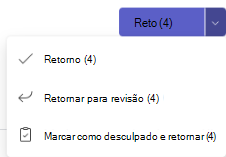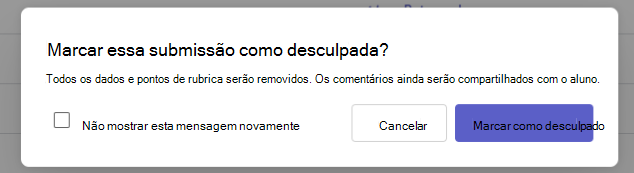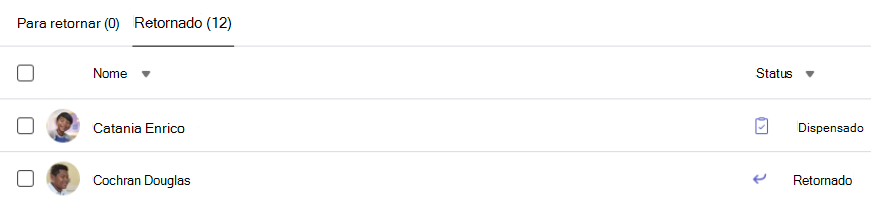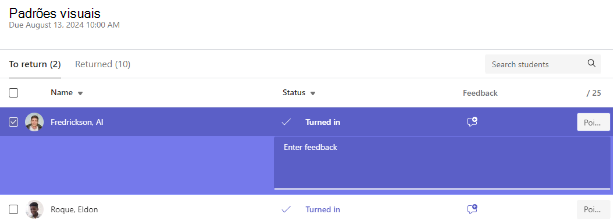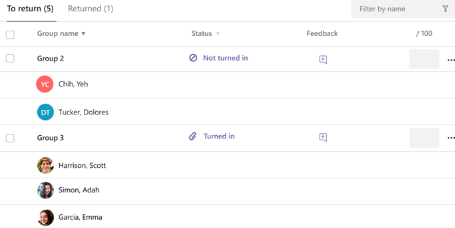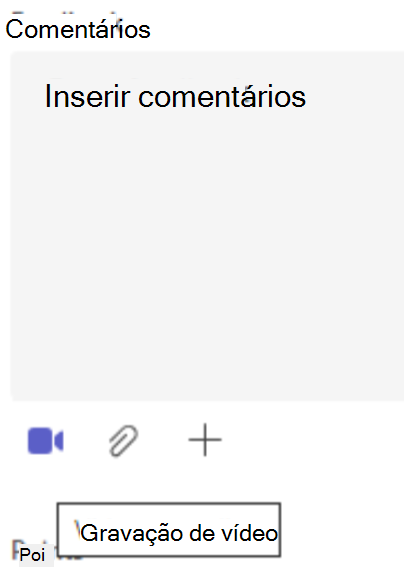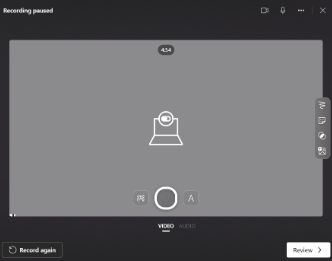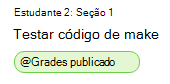Microsoft Teams para Educação facilita a classificação de atribuições e fazer com que essas notas sejam sincronizadas automaticamente com o seu gradebook na Schoology. No Teams, você pode dar notas e comentários aos alunos, configurar categorias de classificação e sistemas de classificação diferentes e ver como as notas de seus alunos estão mudando ao longo do tempo. Você também pode pedir aos alunos que revisem seu trabalho quando você fornece comentários a eles.
Saiba mais sobre como classificar, retornar, reatribuir e desculpar os alunos das tarefas abaixo!
Como classificar uma atribuição no Microsoft Teams
1. Abra uma equipe de classe.
2. Navegue até Atribuições.
3. Escolha uma atribuição na qual os alunos se entregaram.
4. Selecione o status de um aluno na coluna Status para abrir seu trabalho.
5. Examine o trabalho e adicione comentários sobre o documento em si, quando relevante. Se o aluno enviou mais de um arquivo, você poderá selecionar outros arquivos à direita para exibir.
Observação: Não é possível ver um arquivo no Teams? Talvez seja necessário abrir arquivos criados em outros aplicativos por conta própria. Arquivos mais antigos do Microsoft Office com extensões de arquivo .doc, .xls e .ppt precisam ser editados nas versões da área de trabalho desses aplicativos.
6. Adicione comentários digitando na caixa de texto Comentários . Anexar um arquivo selecionando Anexar arquivo ou + Novo.
7. Se você designou pontos para essa atribuição, adicione pontos na caixa abaixo da caixa de texto Comentários.
8. Se você estiver pronto para retornar o trabalho ao aluno, selecione Retornar ou escolha Retornar > Retornar para revisão.
9. Use as setas em ambos os lados do nome do aluno à direita para navegar de aluno para aluno.
Observação: Para trabalhar com menos distração, você pode escolher Ocultar painel no canto inferior direito do painel de classificação. Isso ocultará o painel, mas você ainda pode usar setas para se mover para o trabalho de outros alunos e retornar o trabalho selecionando Retornar.
10. Selecione Fechar para retornar à lista completa de alunos para essa atribuição.
Marcar alunos como dispensados de uma tarefa
1. Repita as instruções acima para retornar uma atribuição a vários alunos ou um por um.
2. Selecione a seta suspensa ao lado de Retornar e selecione Retornar para revisão.
3. Escolha a opção para Mark como desculpada e retorna.
4. Uma caixa de diálogo aparecerá perguntando se você deseja marcar essa submissão como desculpada. Lembre-se de que todos os dados e pontos rubricos serão removidos. Os comentários ainda serão compartilhados com o aluno.
5. Escolha o botão Marcar como desculpado .
6. Os alunos com suas atribuições marcadas como desculpadas terão seus status alterados para "Dispensados".
Classificando várias atribuições ao mesmo tempo
1. Navegue até o nome de um aluno na lista Para retornar .
Dica: Selecione a seta para classificar os alunos em ordem alfabética crescente ou decrescente.
2. Verifique a coluna Status para ver se os alunos enviaram um documento para essa atribuição. Ele também mostrará se o trabalho deles está atrasado, ausente ou retornado para revisão.
3. Escolha o ícone Comentários ao lado do status do aluno para abrir uma caixa comentários para esse aluno. Aqui você pode escrever comentários rápidos. Seus comentários serão preservados mesmo se você navegar até outra página no Teams, fechar a guia ou começar a classificar atribuições individualmente.
Observação: Se você quiser anexar arquivos como comentários, precisará classificar e retornar atribuições um por um. Você também pode agir ou se entregar em nome de um aluno.
4. Adicione pontos na caixa à direita da caixa de texto Comentários se você designou pontos para essa atribuição. Você também pode adicionar um esquema de classificação. Saiba mais sobre como configurar categorias e esquemas de classificação ponderados.
5. Para retornar as atribuições classificadas aos alunos verificados, selecione Retornar ou Retornar > Retornar para revisão na parte superior. Verificar comentários ou notas para alunos verifica seus nomes. Desmarque-os se quiser manter suas atribuições.
Observação: Os alunos selecionados receberão uma notificação de que a tarefa foi devolvida. Agora, o nome deles aparecerá na lista Retornado . Sua atribuição status na guia Notas também será atualizada.
Avaliar uma tarefa de grupo
Se você criou atribuições de grupo, dê uma nota de grupo ou dê notas individuais aos membros do grupo.
Depois de abrir a atribuição, você observará cada grupo e seus membros na guia retornar .
Classificar e retornar várias atribuições de grupo ao mesmo tempo
1. Navegue até um grupo em sua lista de retorno .
Dica: Selecione a seta para classificar grupos em ordem alfabética crescente ou descendente.
2. Verifique a coluna Status se os grupos entregaram um documento com essa atribuição. Você também verá se o trabalho deles está atrasado, não foi entregue ou retornado para revisão.
3. Selecione o ícone Comentários para abrir uma caixa Comentários para esse grupo e adicione comentários. Seus comentários serão salvos mesmo que você vá para outra página no Teams, feche a guia ou inicie a classificação de atribuições um por um.
4. Adicione pontos na caixa à direita da caixa de texto Comentários se você designou pontos para essa atribuição.
Observação: Se você quiser dar notas individuais aos membros do grupo, selecione Mais opções na linha do grupo e, em seguida, grade alunos individualmente.
5. Escolha Retornar, retorne para revisão ou Marque como desculpado e retorne na parte superior da página para enviar atribuições classificadas de volta para os grupos verificados.
Quando você dá uma nota ou comentários à atribuição de um grupo, a caixa de seleção ao lado do nome é marcada. Você pode unmark essas caixas de seleção se quiser salvar a atribuição de um grupo para mais tarde.
Observação: Os alunos dos grupos selecionados receberão uma notificação de que a atribuição foi retornada ou se foram marcados como dispensados. Agora, o nome deles aparecerá na lista Retornado . Sua atribuição status na guia Notas também será atualizada.
Comentários em vídeo
1. Escolha uma atribuição.
2. Selecione um aluno na lista.
3. A atribuição do aluno será aberta. Navegue até a seção Comentários .
4. Escolha o ícone da câmera para abrir uma reunião de vídeo.
5. Com a janela de vídeo aberta, pressione o botão central para gravar e interromper a gravação.
6. Quando terminar, escolha o botão Examinar para exibir a gravação. Se você aprovar, siga em frente selecionando o botão Avançar .
7. Um nome de arquivo para a gravação é necessário para carregá-la. O arquivo será salvo como uma extensão .webm.
8. Escolha o botão Carregar .
9. Depois que o vídeo for carregado, selecione o botão Concluído para concluir os comentários de vídeo.
Retornar como atribuição para revisão
1. Selecione o status de um aluno na coluna Status para abrir seu trabalho.
2. Selecione a seta suspensa ao lado de Retornar.
3. Escolha a opção Retornar para revisão.
A atribuição do aluno será exibida em sua lista Retornado e eles verão a revisão Necessidades. O aluno receberá uma mensagem para editar sua atribuição e enviá-la novamente.
Dica: Se você quiser alterar o prazo para receber turnos, poderá fazê-lo a qualquer momento selecionando a atribuição e escolhendo Mais opções > Editar. Escolha Editar atribuição linha do tempo na data e hora de vencimento e ajuste-a.
Configurar categorias de classificação ponderadas
1. Navegue até a equipe de classe desejada e selecione a guia Notas .
2. Selecione o ícone Configurações de atribuições .
3. Role para Configurações de grau e alterne categorias de classificação ponderadas para Ativar.
4. Uma janela Gerenciar categorias de classificação será exibida. Selecione Adicionar categoria de classificação.
5. Nomeie sua categoria de classificação e insira a porcentagem que você gostaria de atribuir como o peso dessa categoria.
6. Repita para cada categoria de classificação desejada.
7. Quando terminar de adicionar suas categorias, selecione Salvar.
Observação: Os percentuais devem somar até 100% para seguir em frente.
8. Em configurações de grau, suas categorias de classificação e percentuais agora estão visíveis. Para editar, selecione Gerir categorias de classificação.
9. Agora pode selecionar uma categoria de classificação sempre que criar uma tarefa.
Importante: Nas classes que utilizam categorias de classificação, qualquer tarefa com pontos tem de ter uma categoria de classificação.
Na Schoology
Nas classes que utilizam categorias de classificação, qualquer tarefa com pontos tem de ter uma categoria de classificação.
O Schoology Gradebook
As notas que introduzir no Microsoft Teams serão sincronizadas automaticamente com o seu livro de notas na Schoology. Sugerimos que efetue todas as suas classificações e comentários no Teams para evitar confusões com a sincronização de dados entre o Teams e o Schoology.
Aviso: Evite alterar as suas notas no Schoology Gradebook. Esta alteração pode não passar para as notas que introduziu no Teams. Se precisar de alterar uma nota, faça-o no Teams.
Saiba mais
Tarefas e notas na sua equipa de turma
Classificar, devolver e reatribuir tarefas